tagui是一款开源免费的RPA程序,虽然没有一些商业RPA软件功能强大,但是它免费呀,可以任意部署,那还要什么自行车。因为工作上的需要,自学RPA应用开发,这里是我自学RPA的笔记,不正确之处还请大家批评指正。
下载tagui
访问官网(http://www.tagui.com.cn)下载
安装按照提示一步步来即可
TagUI_Windows 6.48.exe <-------------------------------TagUI v6.48安装文件,先安装这个
TagUI-master v6.109 2022-4-25.zip<----------------------TagUI v6.109版本,解压后,把里面的 scr目录,覆盖v6.48版本的目录
TagEditor.Setup.1.0.0.exe<--------------------------------Tag文件的编辑器,2023年2月推出。https://github.com/tqsdyy123/TagEditor
----------------------------到这里就可以运行了---------------------------------------
TagUI-Snippets-for-NotepadPP-main.zip<---------------Notepad++的语法插件,需要先安装Notepad++,然后安装Snippets插件。
amazon-corretto-8.332.08.1-windows-x64-jdk.msi
这是OpenJDK for Windows,(已经安装可跳过)手动安装TagUI时需要安装,具体参考中文安装文档。www.TagUI.com.c
TagUI_macOS.zip <--------------- MAC版的 TagUI v6.46
TagUIExcelAddInSetupv3.06.zip<--------------------------Excel插件,选装
TagUIWordAddInSetupV3.15.zip<-------------------------Word插件,选装
chi_sim.traineddata (不建议使用)
这是用于中文OCR的中文模型下载后,放到 C:\Users\Administrator\AppData\Roaming\Sikulix\SikulixTesseract\tessdata
但识别效果不太理想。
第一次运行tagui
tagui可以通过命令行窗口运行,也可以通过TagEditor运行。在cmd窗口运行只要敲入tagui就可以了,tagui live模式在调试的时候很管用,代码是一行行分步执行的,可以马上看到键入的代码执行效果。
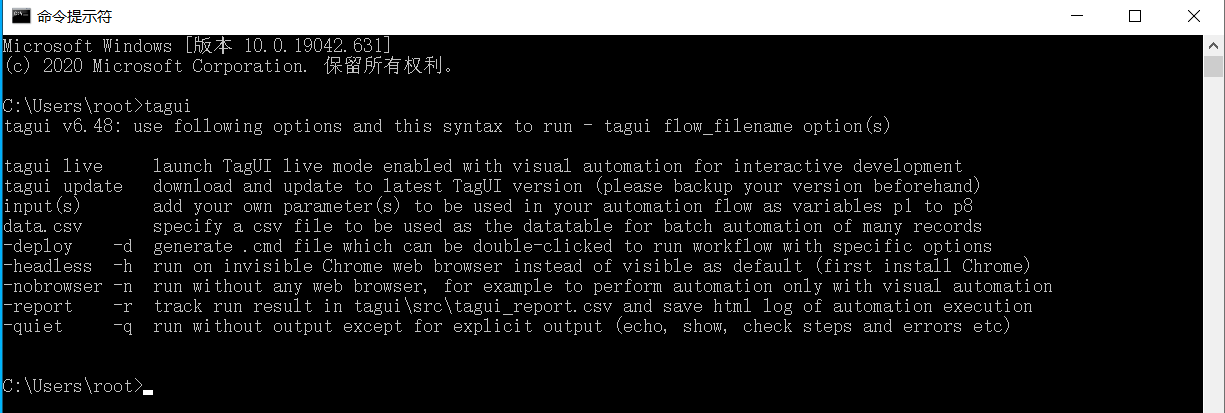 下面通过tagui live模式来测试我们的第一行代码,输入tagui live,自动弹出一个浏览器窗口
下面通过tagui live模式来测试我们的第一行代码,输入tagui live,自动弹出一个浏览器窗口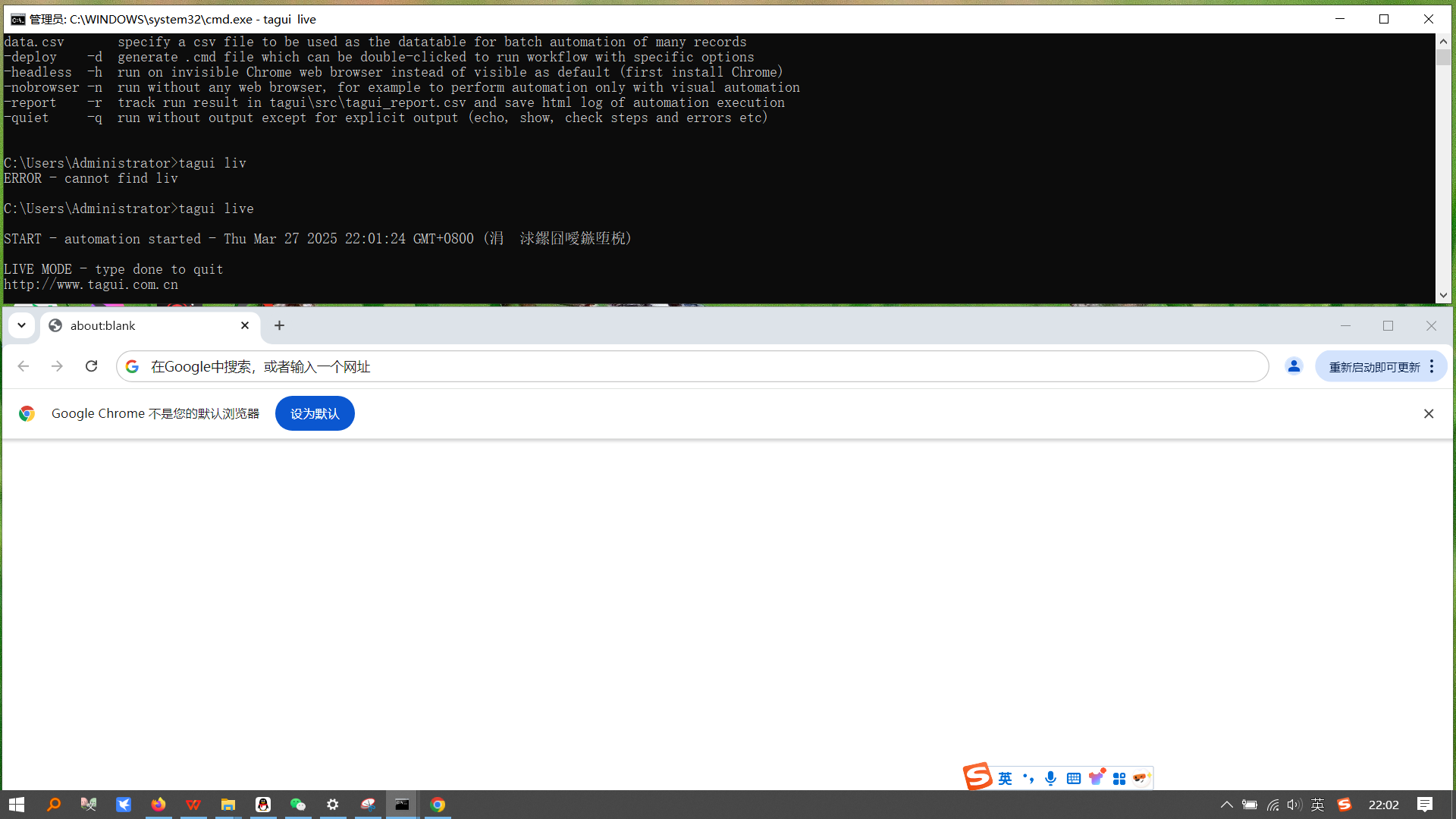 键入tagui官网网址,浏览器就打开了tagui官网。
键入tagui官网网址,浏览器就打开了tagui官网。
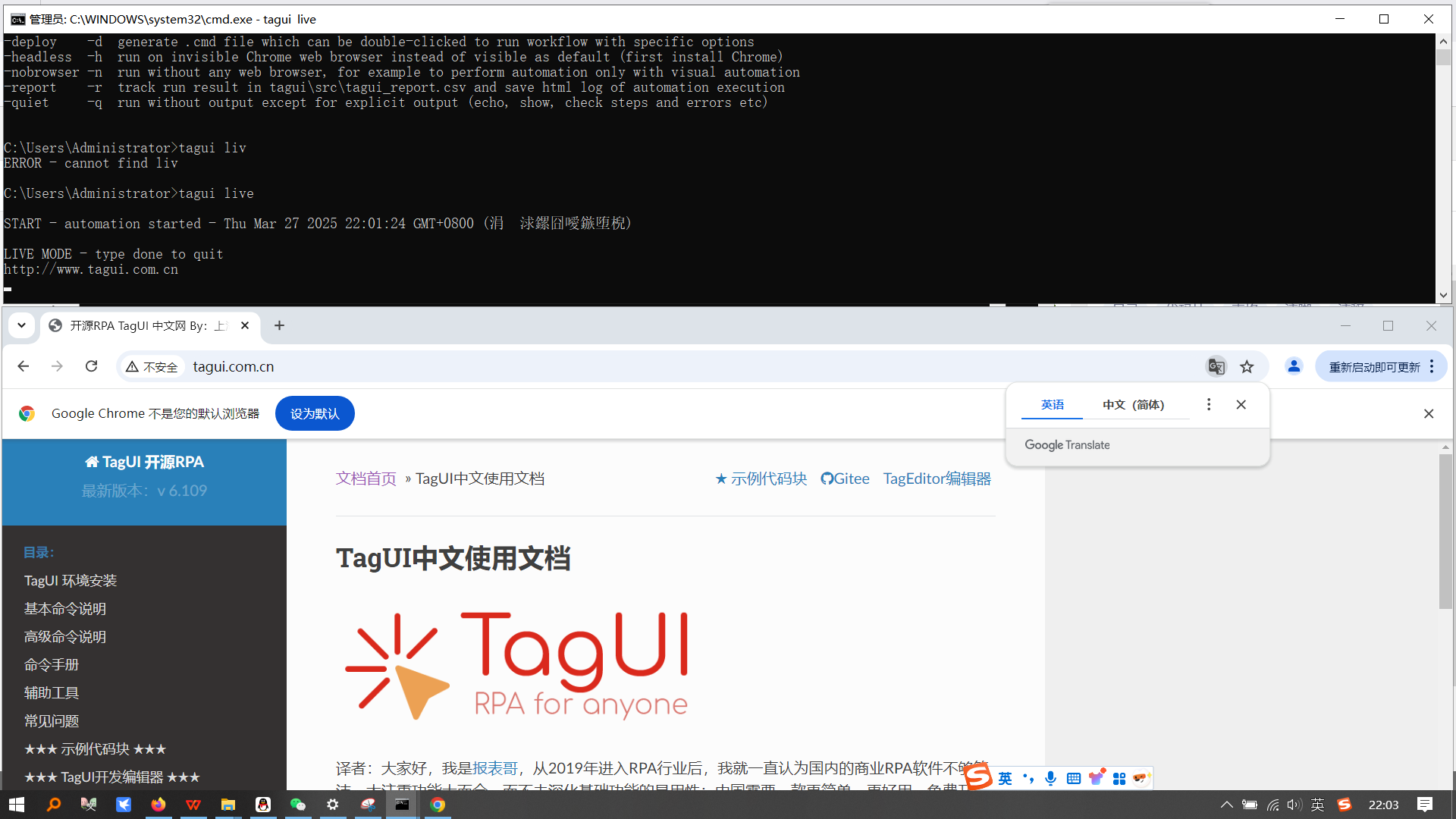 比如想要点击第一个菜单“TagUI环境安装”,我们按F12,定位到这个菜单,键入click //a[@class=“reference internal”],回车即可实现点击功能。这种定位网页中元素的方法是XPath,在元素定位菜单中有详细介绍。
比如想要点击第一个菜单“TagUI环境安装”,我们按F12,定位到这个菜单,键入click //a[@class=“reference internal”],回车即可实现点击功能。这种定位网页中元素的方法是XPath,在元素定位菜单中有详细介绍。
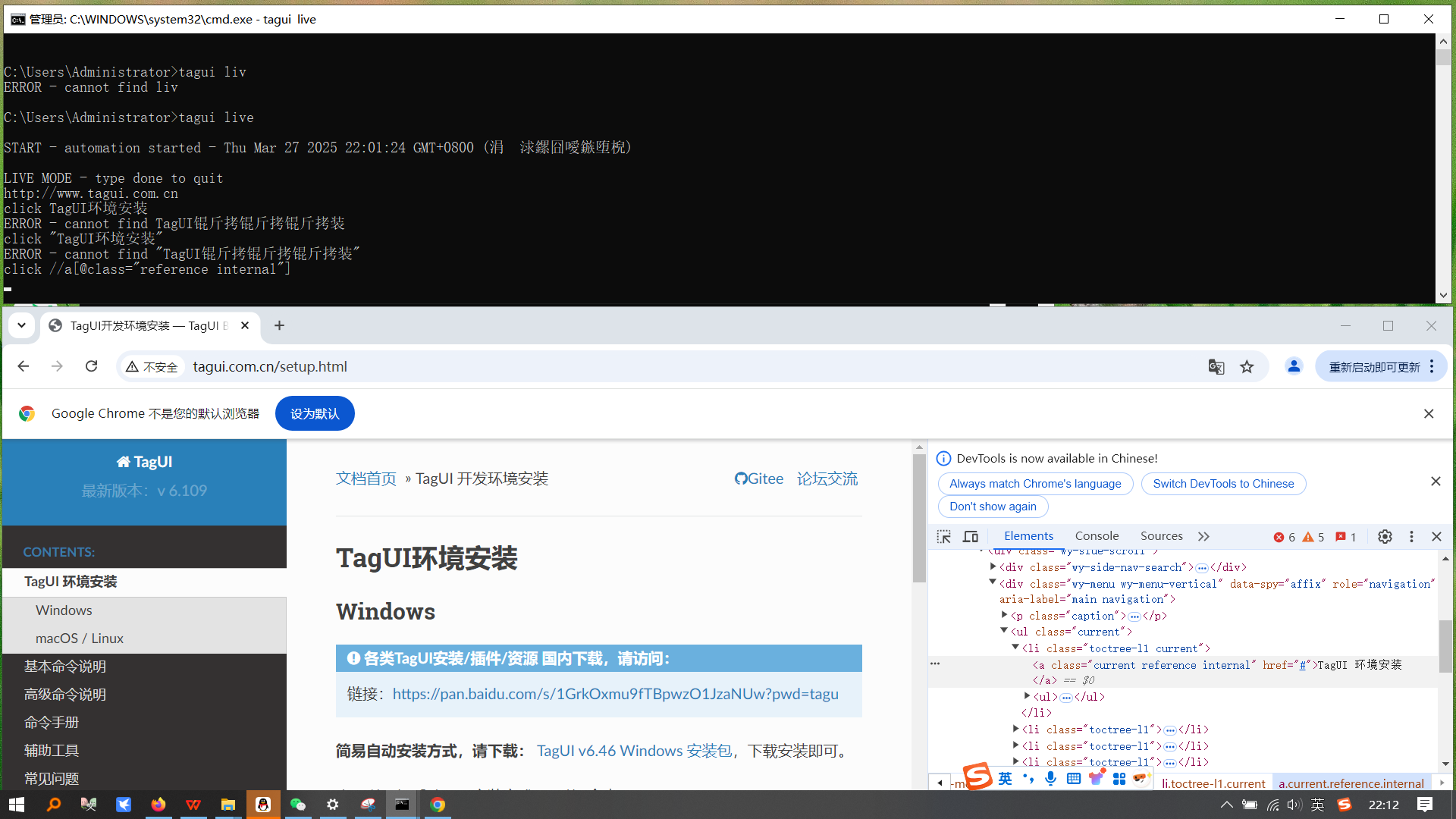 当无法通过xPath方法定位的时候,可以尝试使用图片识别定位的方法,首先用截图软件截取需要的按钮、菜单图片,保存到本地,然后让tagui识别你这张截图,它就可以到网页上找到对应位置执行点击操作。例如我现在想点击命令手册,首先我截个图,放到tagui文件夹下
当无法通过xPath方法定位的时候,可以尝试使用图片识别定位的方法,首先用截图软件截取需要的按钮、菜单图片,保存到本地,然后让tagui识别你这张截图,它就可以到网页上找到对应位置执行点击操作。例如我现在想点击命令手册,首先我截个图,放到tagui文件夹下
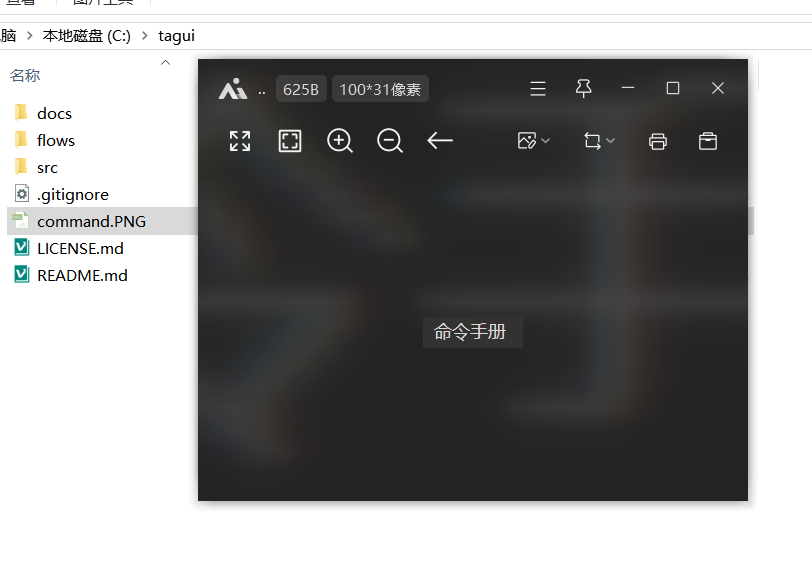
然后键入:click /你截图的路径/command.png,鼠标就自动移动到指定位置左键单击了
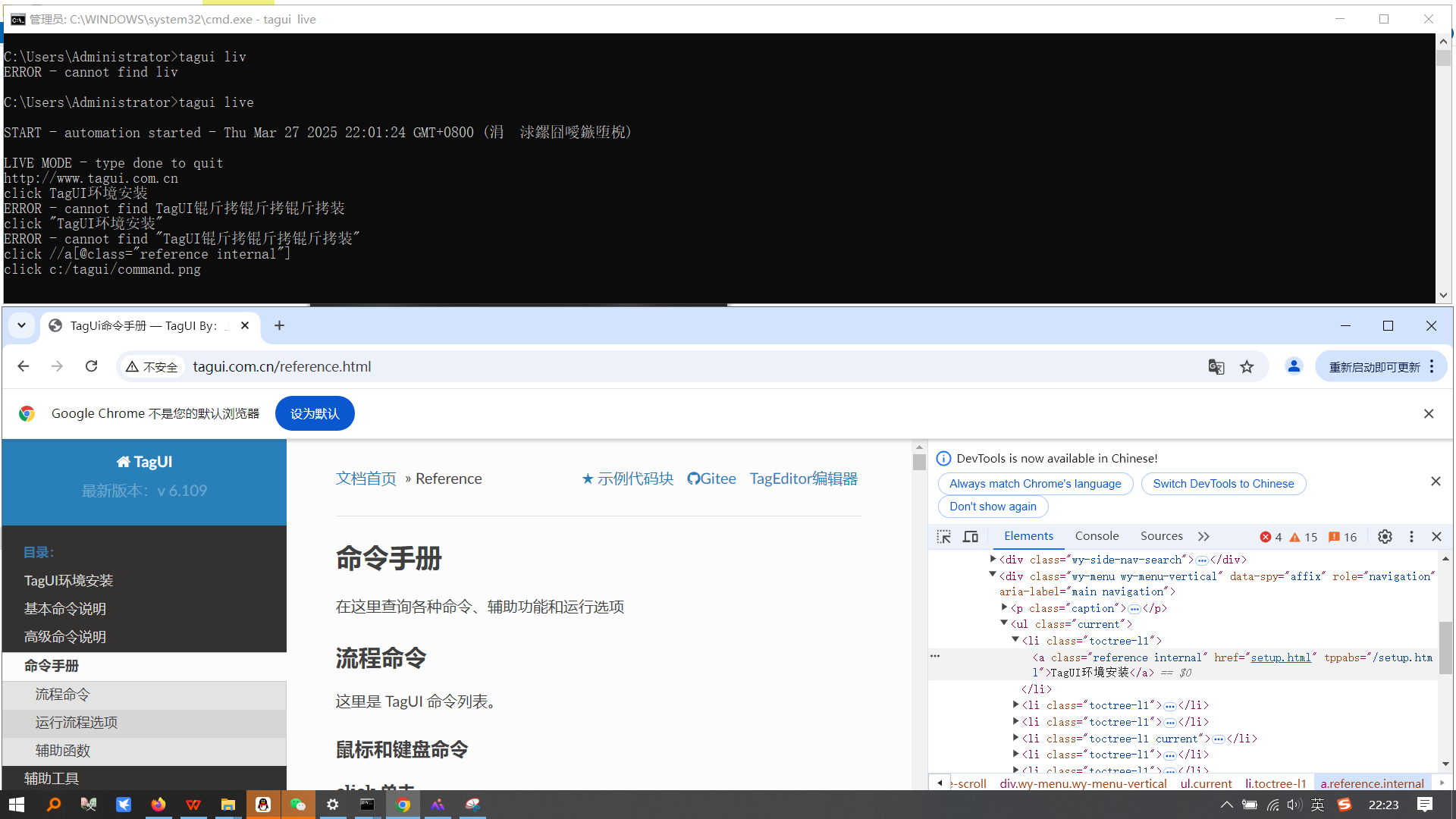 下面测试一个常用的操作,用户登录
下面测试一个常用的操作,用户登录
以百度为例,操作步骤是1.打开百度首页,2.点击登录按钮,3.切换到用户名、口令登录界面,4.自动输入用户名和口令,5.登录
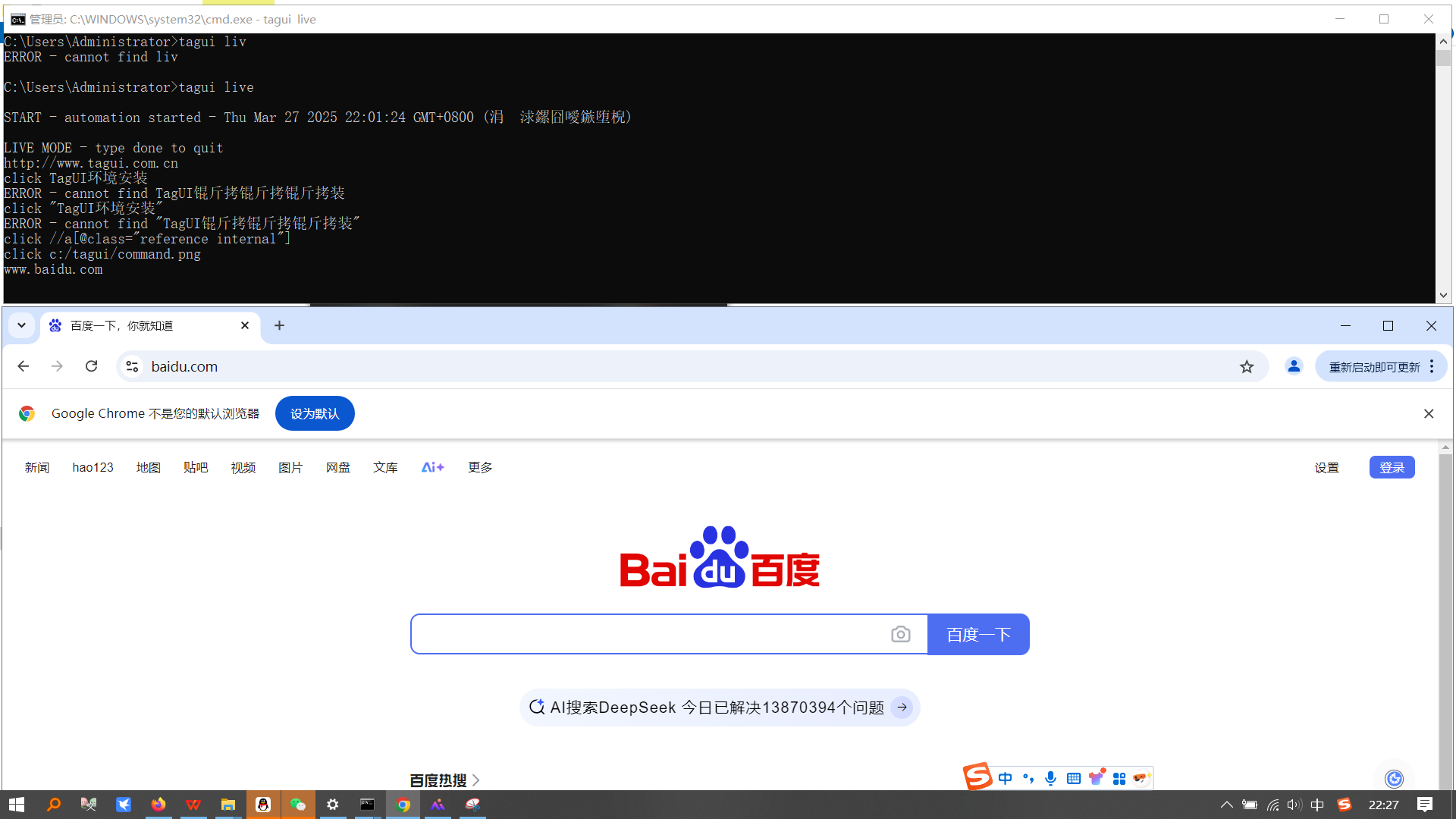
F12调出调试窗口,ctrl+shift+c打开鼠标获取网页元素功能,将鼠标移动到登录按钮上点击,调试窗口就定位到登录按钮的代码,从代码中得到登录按钮的id,键入tagui代码:click //a[@id=“s-top-loginbtn”],就可以实现左键点击登录按钮的功能了。
 再次按组合键ctrl+shift+c,鼠标移动到账号登录框,找到输入用户名窗口的id ,键入:
再次按组合键ctrl+shift+c,鼠标移动到账号登录框,找到输入用户名窗口的id ,键入:
click //input[@id=“TANGRAM__PSP_11__userName”]
实现了点击用户名输入框的功能

 输入用户名,使用type函数。
输入用户名,使用type函数。
type //input[@id=“TANGRAM__PSP_11__userName”] as 1234
 这里没有点击密码输入框的代码,直接使用type也可以
这里没有点击密码输入框的代码,直接使用type也可以
type //input[@id=“TANGRAM__PSP_11__password”] as 1234























 2544
2544

 被折叠的 条评论
为什么被折叠?
被折叠的 条评论
为什么被折叠?








